Sie müssen ggf. Ausnahmen für die von Squeezebox Server und vom Squeezebox Radio verwendeten Netzwerk-Ports hinzufügen. So öffnen Sie die erforderlichen Ports:
-
Öffnen Sie die Hauptkonsole von TrendMicro.
-
Klicken Sie auf „Home Network“ und „Firewall Controls“.
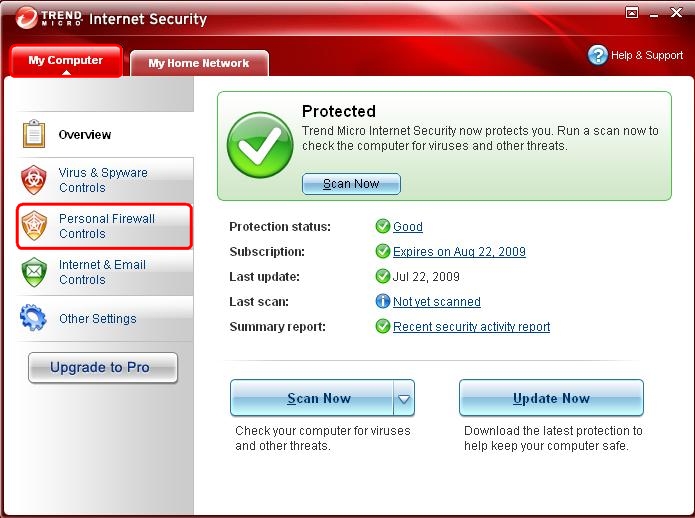
-
Klicken Sie unter „Personal Firewall“ auf „Settings“.
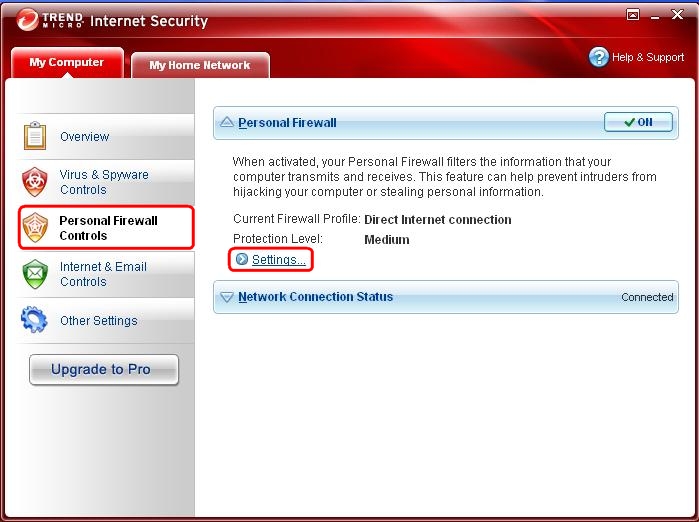
-
Klicken Sie unter „Security Level of Firewall Profile“ auf „Advanced Settings“ (unten rechts).
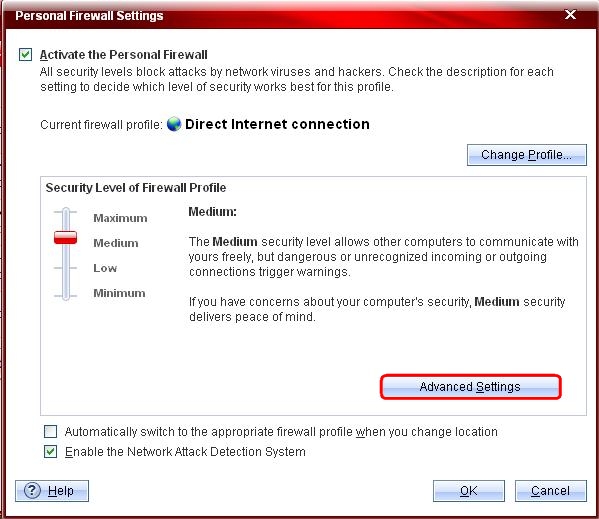
-
Klicken Sie auf die Registerkarte „Network Protocol Control“.
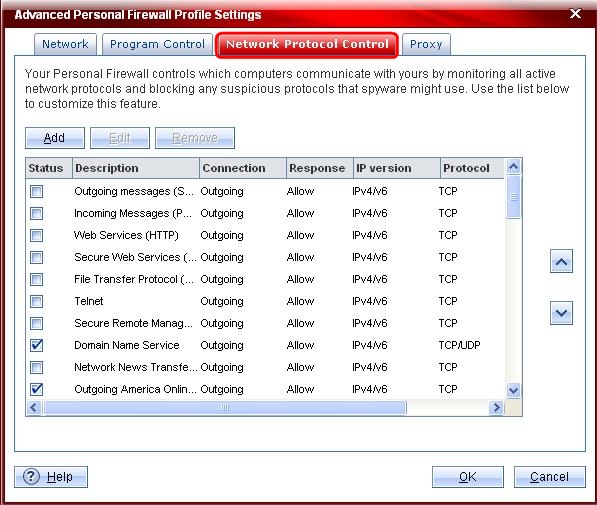
-
Klicken Sie auf „Add“.
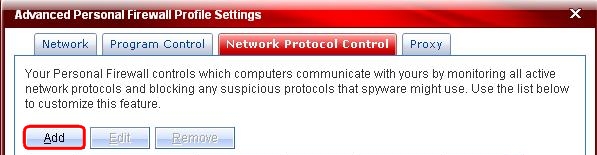
-
Führen Sie im Dialogfeld „Add or Edit Personal Firewall Network Control Rule“ folgende Schritte durch:
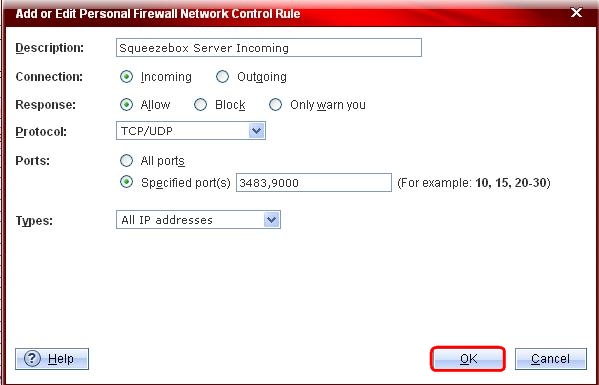
- Geben Sie unter „Description“ „Squeezebox Server incoming“ ein.
- Wählen Sie unter „Connection“ „Incoming“.
- Wählen Sie unter „Response“ „Allow“.
- Wählen Sie unter „Protocol“ „TCP/UDP“.
- Wählen Sie unter „Ports“ „Specified port(s)“ und geben Sie „3483, 9000“ ein.
- Wählen Sie unter „Types“ „All IP addresses“.
- Klicken Sie auf „OK“.
-
Die neu erstellte Regel wird nun angezeigt.
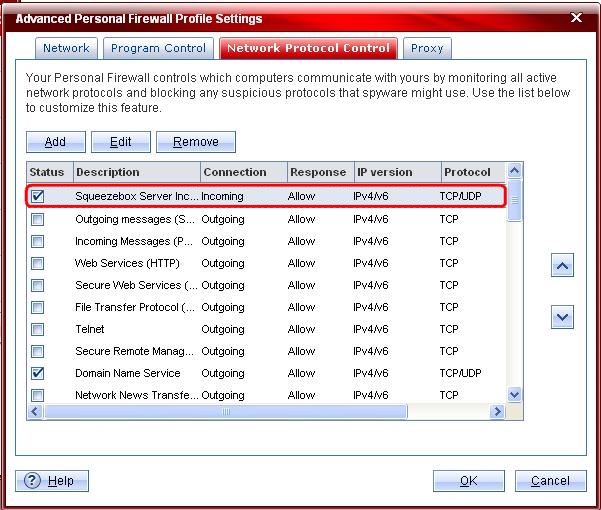
-
Wiederholen Sie die oben beschriebenen Schritte mit den folgenden Informationen:
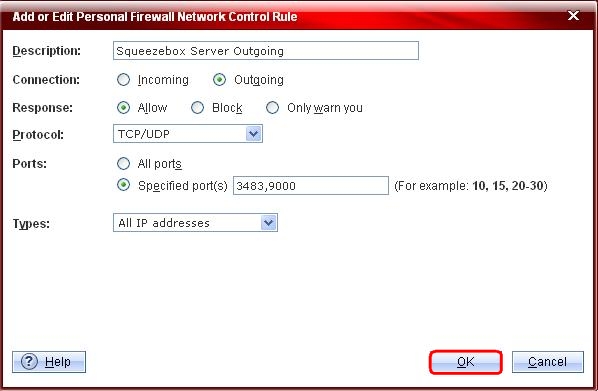
- Geben Sie unter „Description“ „Squeezebox Server outgoing“ ein.
- Wählen Sie unter „Connection“ „Outgoing“.
- Wählen Sie unter „Response“ „Allow“.
- Wählen Sie unter „Protocol“ „TCP/UDP“.
- Wählen Sie unter „Ports“ „Specified port(s)“ und geben Sie „3483, 9000“ ein.
- Wählen Sie unter „Types“ „All IP addresses“.
- Klicken Sie auf „OK“.
-
Es werden nun beide erstellten Regeln angezeigt.
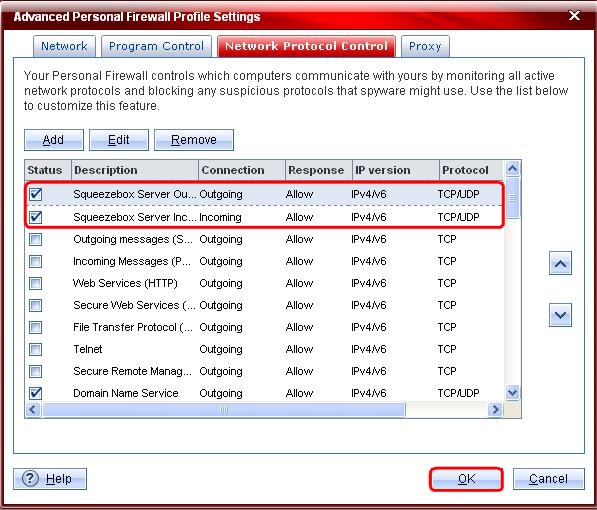
-
Klicken Sie zweimal auf „OK“ und schließen Sie die Hauptkonsole von TrendMicro.
Sie können jetzt eine Verbindung zwischen Ihrem Squeezebox Radio und Squeezebox Server herstellen.
Weitere Informationen:
Hilfe zur Konfiguration der integrierten Windows-Firewall finden Sie im Supportdatenbank-Artikel 360023218234.
Wenn das Problem weiterhin besteht, lesen Sie den Supportdatenbank-Artikel 15295. Dort erfahren Sie, wie Sie mit dem technischen Kundendienst von Logitech Kontakt aufnehmen können.
Um Hilfe zu TrendMicro zu erhalten, wenden Sie sich an den TrendMicro-Support.
Wichtiger Hinweis: Das Firmware Update Tool wird von Logitech nicht mehr unterstützt oder gepflegt. Wir empfehlen dringend die Verwendung von Logi Options+ für Ihre unterstützten Logitech-Geräte. Während dieser Übergangsphase stehen wir Ihnen gern zur Seite.
Wichtiger Hinweis: Der Logitech Preference Manager wird nicht mehr von Logitech unterstützt oder gepflegt. Wir empfehlen dringend die Verwendung von Logi Options+ für Ihre unterstützten Logitech-Geräte. Während dieser Übergangsphase stehen wir Ihnen gern zur Seite.
Wichtiger Hinweis: Das Logitech Control Center wird nicht mehr von Logitech unterstützt oder gepflegt. Wir empfehlen dringend die Verwendung von Logi Options+ für Ihre unterstützten Logitech-Geräte. Während dieser Übergangsphase stehen wir Ihnen gern zur Seite.
Wichtiger Hinweis: Logitech Connection Utility wird von Logitech nicht mehr unterstützt oder gepflegt. Wir empfehlen dringend die Verwendung von Logi Options+ für Ihre unterstützten Logitech-Geräte. Während dieser Übergangsphase stehen wir Ihnen gern zur Seite.
Wichtiger Hinweis: Die Unifying-Software wird von Logitech nicht mehr unterstützt oder gepflegt. Wir empfehlen dringend die Verwendung von Logi Options+ für Ihre unterstützten Logitech-Geräte. Während dieser Übergangsphase stehen wir Ihnen gern zur Seite.
Wichtiger Hinweis: Die SetPoint-Software wird von Logitech nicht mehr unterstützt oder gewartet. Wir empfehlen dringend die Verwendung von Logi Options+ für Ihre unterstützten Logitech-Geräte. Während dieser Übergangsphase stehen wir Ihnen gern zur Seite.
Häufig gestellte Fragen – FAQs
Für diesen Abschnitt sind keine Produkte verfügbar
